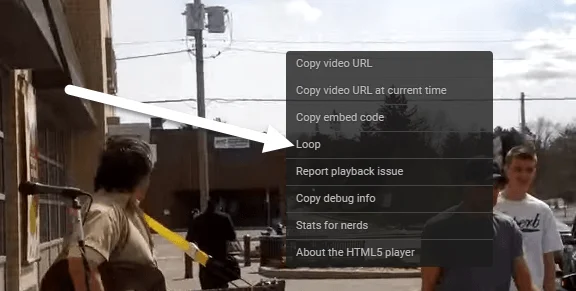Bạn đã bao giờ cần lặp đi lặp lại một video YouTube? Có thể bạn đang phát một video âm nhạc trên máy tính xách tay của bạn, được kết nối với một số loa và bạn cần cùng một bài hát để lặp đi lặp lại nhiều lần? Hoặc có lẽ bạn chỉ muốn xem cùng một clip về một điều gì đó vô lý xảy ra lặp đi lặp lại!?
Dù thế nào đi chăng nữa, có một số cách bạn có thể lặp video trên YouTube. Rất may, YouTube đã nâng cấp trình phát video của họ lên HTML 5, do đó, trên hầu hết các trình duyệt web, tất cả những gì bạn phải làm là nhấp chuột phải vào video để lặp lại!
Trong bài viết này, tôi sẽ đề cập đến tất cả các cách khác nhau để lặp một video YouTube trong trình duyệt của bạn. Nếu bạn đang cố gắng làm điều này trên điện thoại, thì nó đã thực sự hoạt động từ ứng dụng YouTube. Tôi đã thử nó và cách duy nhất là nhấn vào nút lặp lại khi video kết thúc. Nếu bạn cần phát lại video trên điện thoại, hãy sử dụng trình duyệt web và sau đó sử dụng một trong các phương pháp web được đề cập bên dưới (InfiniteLooper).
Nội dung bài viết
Phương pháp 1 – Nhấp chuột phải
Nếu bạn sử dụng một trình duyệt hiện đại và video bạn đang xem là một trong số ít những người không chơi trò chơi bằng HTML5, thì bạn chỉ cần nhấp chuột phải vào video và nhấp vào Loop.

Như bạn có thể thấy, đây là một menu dành riêng cho YouTube. Nếu điều này không phù hợp với bạn, thì đó có thể là do video, trình duyệt web của bạn hoặc hệ điều hành bạn đang chạy. Nếu bạn đang sử dụng Chrome, bạn có thể thử một mẹo nhấp chuột phải khác.
Hãy tiếp tục và nhấn và giữ phím SHIFT trên bàn phím của bạn và sau đó nhấp chuột phải vào video. Trong khi vẫn giữ phím Shift, nhấp chuột phải lần nữa. Lần này bạn sẽ nhận được một menu khác trông hơi khác, nhưng cũng có tùy chọn vòng lặp.

Như bạn có thể nói, menu này dành riêng cho Chrome. Thật không may, mẹo nhỏ này chỉ hoạt động trên Google Chrome, có thể là do Google sở hữu YouTube.
Phương pháp 2 – Chỉnh sửa URL
Một cách đơn giản khác để đưa video vào vòng lặp là sử dụng một URL cụ thể. Ví dụ: hãy để nói rằng video bạn đang xem là như sau:
https://www.youtube.com/watch?v=DBNYwxDZ_pA
Phần quan trọng là ở phần cuối được tô đậm. Bây giờ sao chép phần cuối đó ngay sau v = và dán nó vào URL sau ở cả hai vị trí:
https://www.youtube.com/v/DBNYwxDZ_pA?playlist=DBNYwxDZ_pA&autoplay=1&loop=1
Điều này về cơ bản tạo ra một danh sách nhạc cho bạn chỉ với một video và cho phép bạn lặp đi lặp lại nó.

Phương pháp 3 – Tạo danh sách phát thủ công
Ngoài việc sử dụng phương pháp URL ở trên, bạn có thể tự tạo danh sách phát bằng một video và để nó lặp đi lặp lại. Để làm điều này, bạn cần phải đăng nhập vào YouTube. Phương pháp 2 hoạt động mà không phải đăng nhập vào YouTube.
Khi bạn đang xem video bạn muốn lặp, nhấp vào Add to liên kết ngay bên dưới video.

Bấm vào Tạo danh sách mới và sau đó đặt tên cho danh sách phát của bạn. Khi bạn đã tạo danh sách phát, bạn sẽ cần nhấp vào biểu tượng bánh hamburger nhỏ ở trên cùng bên trái và nhấp vào danh sách phát mới mà bạn vừa tạo bên dưới Thư viện. Trong trường hợp của tôi, tôi đã gọi nó Đồng hồ đeo tay.

Chỉ nên có một video được liệt kê trong danh sách phát. Bây giờ bấm vào Chơi tất cả và nó sẽ liên tục phát một video đó.

Phương pháp 4 – Trang web
Bốn phương pháp liên quan đến việc sử dụng các trang web chỉ tồn tại để lặp video YouTube. Nó khá vô lý, nhưng tôi đoán có một số nhu cầu cho nó! Bạn phải sử dụng một phương pháp như thế này nếu bạn đang cố gắng lặp video trên điện thoại thông minh hoặc máy tính bảng của mình. Vì một số lý do, các ứng dụng trên các thiết bị đó không có tùy chọn lặp.

infinitelooper là một trong những trang web lặp. Chỉ cần sao chép và dán URL từ YouTube và sau đó nhấp vào Tìm kiếm. Điều này sẽ tải video YouTube và cho phép bạn lặp nó vô thời hạn hoặc thậm chí để lặp một phần cụ thể của video nếu bạn muốn.

Phương pháp 5 – Gia hạn
Cách cuối cùng để lặp video YouTube nếu bạn muốn một giải pháp đơn giản và phương pháp đầu tiên không hiệu quả với bạn là cài đặt tiện ích mở rộng. Đối với Chrome, có Looper cho YouTube.

Khi bạn cài đặt tiện ích mở rộng, bạn sẽ thấy tùy chọn Vòng lặp mới bên dưới video. Nhấp vào đó và bạn có thể chọn số lần lặp video và nếu bạn chỉ muốn lặp một phần của video. Đối với Firefox, bạn có thể sử dụng Phát lại video YouTube.
Hy vọng, các phương pháp này sẽ cho phép bạn lặp video (có thể là âm nhạc) của mình bao nhiêu lần tùy thích! Nếu bạn có bất kỳ câu hỏi, hãy bình luận. Thưởng thức!